Prošlo je tjedan dana otkako je Microsoft Office 2013 objavljen za javnost. Najnovija verzija sustava Office omogućuje poboljšano korisničko sučelje koje je inspiriralo podzemno i osjetljivo na dodir te pakete - u mnogo novih značajki koje vam pomažu u stvaranju dokumenata profesionalnijeg izgleda.
Mogućnost uvoza i uređivanja PDF datoteka u programu Word, novih alata za analizu u Excelu, nove početne stranice, praćenja komentara, čistijeg navigacijskog okna, novog načina rada na dodir, načina čitanja i nastavka čitanja u programu Word te vremenskih izvješća u programu Outlook nove značajke. Tim sustava Office učinio je neka vrlo korisna poboljšanja na temelju povratnih informacija korisnika sustava Office 2010.

Korisnici koji su instalirali sustav Office 2013 i imaju problema s radom na bilo kojem programu sustava Office 2013 možda će morati popraviti instalaciju sustava Office. Slijedite upute u nastavku kako biste popravili instalaciju sustava Office 2013.
1. korak: pokrenite instalacijski program za sustav Office 2013 izvan mreže. Ako ste instalirali sustav Office pomoću web-postavljanja, morate preuzeti instalacijski program za izvanmrežni rad jer postavljanje weba ne podržava popravak. Imajte na umu da 32-bitnu instalaciju ne možete koristiti za popravak 64-bitne verzije i obrnuto.
Drugi korak: kliknite Yes (Da) za prompt User Account Control (Kontrola korisničkog računa).
Korak 3: Kada vidite instalaciju sustava Office, odaberite opciju Popravak, a zatim kliknite gumb Nastavi za početak popravka instalacije sustava Office. Postupak popravka može potrajati. Kada završite, ponovno pokrenite računalo.
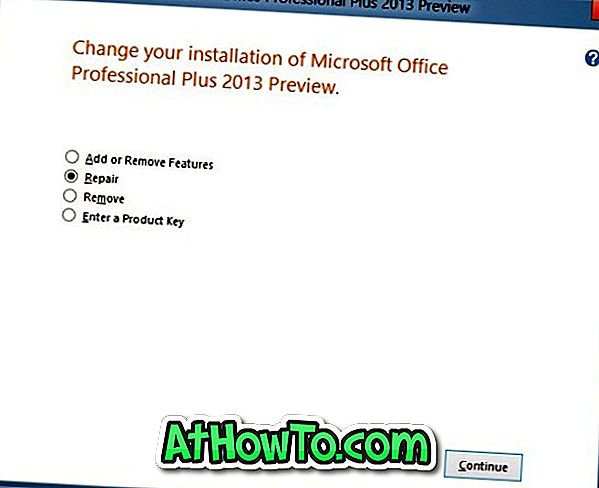
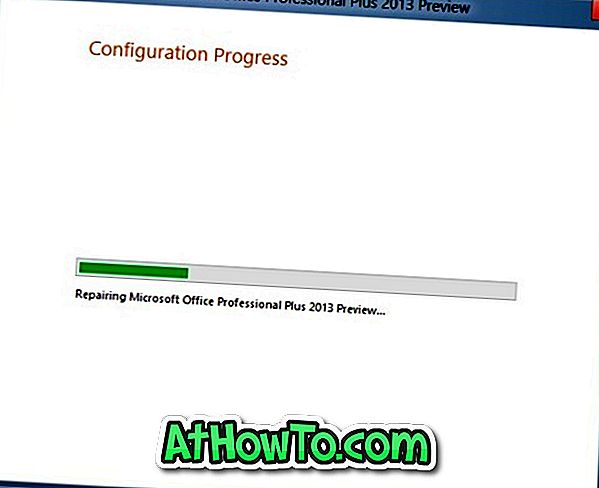
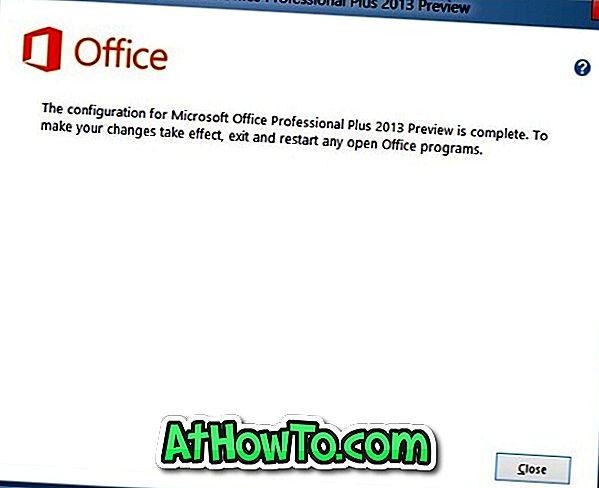
Ako imate problema čak i nakon instalacije za popravak, možda ćete morati ručno deinstalirati Office 2013, a zatim ga ponovno instalirati. Ili se jednostavno možete prijaviti za Office Web Apps na usluzi SkyDrive kako biste doživjeli sustav Office 2013 u web-pregledniku bez instaliranja. Imajte na umu da sve značajke desktop verzije nisu dostupne u web-verziji.












![RT Windows Customizer: snažan alat za prilagodbu instalacije sustava Windows 8 [Update]](https://athowto.com/img/freeware/641/rt-windows-customizer.png)

